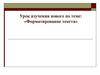Similar presentations:
Ввод и редактирование текста
1. Ввод и редактирование текста (ввод, вставка, удаление и замена символов, склеивание и разбиение строк, абзацы, работа с
фрагментами текста).2.
Вследующем тексте удалите лишние
буквы и слова:
У ллукоморья дуб зеленый.,,
Златая цеппь на дубе том том
И днем и ночью кот кот ученый
Все хоодит по цепи ккругом.
3.
Удалителишнее число.
11, 10, 9, 5, 8;
2, 6, 5, 9, 8, 12, 11, 10, 15, 14.
4.
Вместомноготочий вставьте
недостающие слова:
У лукоморья .... зеленый,
Златая цепь на дубе ....
И днем и ночью .... ученый
Все ходит по .... кругом.
5.
Заменитев каждом из следующих слов одну
букву так, чтобы получилось
Название города: СОКИ, УХА, ТУЧА, БАКИ
Название реки: ОСА, КАША, ВОЛНА.
Новое слово: МАРКА, КОРЖ, БУЛКА, ЛАПКА,
ЗУБЫ, ПЕСОК, ГАЛКА, КЛИН, ТОСКА,
СВЕТ, ПОЛЕНО.
6.
Разбейтеследующий абзац на 3 ( сделайте
каждое предложение отдельным абзацем ) и
вставьте между абзацами по пустой строке:
Главная функция разработчика - создавать
вещи, которые трудно производить и
невозможно обслуживать. Компонента схемы, у
которой самый короткий срок службы,
помещается в наименее доступном месте. В
любой схеме должны содержаться, по крайней
мере, одна устаревшая деталь, две дефицитные
и три - находящиеся на стадии разработки.
7.
Объедините 3 следующих абзаца в один:В редакторе Word возможна одновременная работа
с несколькими документами, которые
располагаются в разных окнах.
Одновременно может быть открыто до 9-ти
документов, причем размер открываемых
документов не имеет значения.
Для перехода между открытыми документами
необходимо войти в пункт меню ОКНО и выбрать
нужный документ
8.
Выделитекакое-либо слово в строке.
У лукоморья дуб зеленый.
Выделите в тексте фрагмент строки
"лукоморья дуб ".
У лукоморья дуб зеленый.
9.
Выделите второе предложение текста.Главное меню — это специальная панель
инструментов, расположенная в верхней
части экрана, которая содержит такие
меню, как Файл, Правка и Вид. Настройка
главного меню осуществляется точно так
же, как и любой другой встроенной панели
инструментов, например, в главное меню
можно добавлять и удалять кнопки и меню
10.
Вследующем тексте расставьте строки по
порядку номеров путем перемещения
фрагментов
2)Буквица 5)Список 1)Абзац 6)Таблица
3)Рисунок 4)Шрифт
11.
Восстановитеправильный порядок
слов в стихотворении.
Златая цепь на дубе том
У лукоморья дуб зеленый,
Все ходит. по цепи
И днем и ночью кот ученый
12.
Поменяйтеместами предложения
(не стирая и не вводя заново текст):
Златая цепь на дубе том
У лукоморья дуб зеленый
Все ходит по цепи кругом
И днем и ночью кот ученый
13. Форматирование символов и абзацев.
14.
Наберите предложенные тексты.Человек должен находить понимание у других людей.
Человек хочет быть счастливым.
Человек может находить понимание у друзей.
Человек мечтает о настоящем друге.
Человек, изучающий компьютер, — хороший человек.
Я хороший человек.
Я добрый человек.
Я честный человек.
Я умный человек.
Я благородный человек.
Я не обижу слабого человека.
Я постараюсь понять другого человека
15.
Следующий текст отформатировать в соответствии с его содержанием:шрифт Arial № 14 полужирный подчеркнутый наклонный (курсив)
шрифт Arial № 24 полужирный наклонный(курсив) подчеркнутый
пунктиром,
полужирный шрифт Courier New № 10 зеленый с двойным
подчеркиванием.
шрифт Courier New № 12 красный.скрытый
шрифт (курсив) Arial № 8 с подчеркиванием
шрифт Arial № 14 полужирный наклонный подчеркнутый пунктиром
шрифт Arial наклонный подчеркнутый № 7 с разреженным интервалом
между буквами.
шрифт Times New Roman № 28 наклонный красный с уплотненным
интервалом между буквами..
16.
Следующие абзацы необходимо отформатировать в соответствии с написанным вних текстом:
Данный абзац должен быть выровнен по левому краю с левым отступом 1 см и
отступом в красной (первой) строке - 1,5 см. Межстрочный интервал - 2,5..
Данный абзац должен быть выровнен по правому краю, отступа в красной строке
нет, левая граница - 2 см, правая - 3 см, межстрочный интервал –1,5 .
Данный абзац должен быть выровнен по обеим сторонам ( по формату) и иметь
отступ в красной строке 1,5 см, межстрочный интервал -2 интервал...
Данный абзац должен быть отцентрирован.
Абзац выровнять по левому краю. Левый отступ 9 см, правый - 2 см, отступ в
красной строке - 1 см. межстрочный интервал -3,5, перед абзацем отступ - 6 пт...
Абзац отформатировать с помощью линейки. Левый отступ 3 см., правый - 3 см,
отступ в красной строке - 1 см... межстрочный интервал - 2, после абзаца отступ - 12
пт...
Абзац выровнять по правому краю. красной строки нет .
Абзац отцентрировать. Правый отступ - 9 см., отступа в красной строке нет, задать
обрамление вокруг абзаца .(Таблицы и границы, нарисовать и обрамить).
17. Вставка в документ таблицы, её форматирование и заполнение данными.
18.
Создайтетаблицу из трех строк по четыре столбца в
каждой.
Введите
в каждую ячейку по одному слову (для
перемещения по таблице можно использовать мышь
или клавишу [TAB]).
Отцентрируйте слова в первом столбце.
Выровняйте
слова во втором столбце по правому краю.
19.
Добавьтестроку в конец таблицы. Для этого установите курсор
в последнюю ячейку таблицы и нажмите клавишу [TAB].
Вставьте
две новые строки после первой строки. Для этого
установите курсор во вторую строку таблицы и выберите
команду меню Таблица - Добавить строки.
Добавьте 2 новых столбца слева от первого столбца.
Уменьшите
ширину второго столбца, не изменяя ширины
остальных столбцов.
20.
Увеличьтеширину первого столбца, а ширину всех
остальных столбцов сделайте одинаковой.
Добавьте
к таблице заголовок ТАБЛИЦА
№1, выровненный по правому краю таблицы.
Разбейте
таблицу на две по три строки в каждой.
Объедините
ячейки. Для этого выделите ячейки,
находящиеся рядом, установите указатель мыши внутри
выделения и щелкните правой клавишей мыши. В
появившемся контекстном меню левой клавишей мыши
щелкните по строке «Объединить ячейки».
21. Создание и форматирование списков.
22.
Сделать3 копии следующего фрагмента
Microsoft Office – пакет прикладных программ нового
поколения. Стандартная
коплектация Microsoft Office включает:
Текстовый редактор Word;
Электронную таблицу Excel;
Пакет для подготовки презентаций Power Point;
Диспечер управления инфармацией Outlook below
23.
ВыделитьВызвать
вышеприведенный фрагмент.
Меню – Формат – Список.
(1 фрагмент) Оформить нумерованным списком.
фрагмент) Оформить маркированным списком со
знаком
(2
фрагмент) Оформить маркированным списком со
знаком
(3
24.
Разместитеслова в два столбца по числу
букв:
Ваза, ухо, кот, гриб, ель, перо, стол.
25. Включение в текстовый документ графических объектов.
26.
Загрузитеиз диска рисунок
Переместите этот рисунок
Измените его размер
Напечатайте формулы


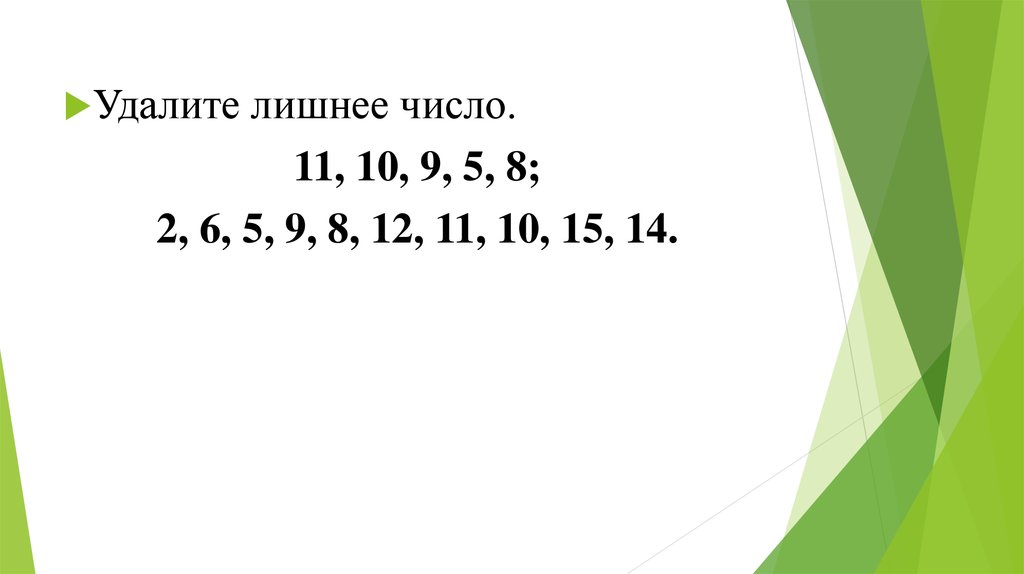


















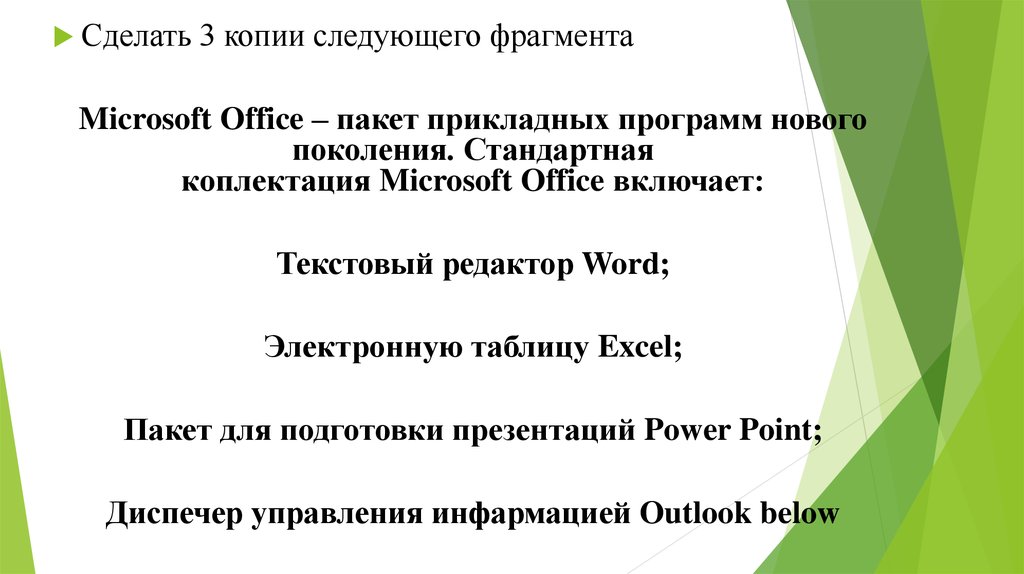
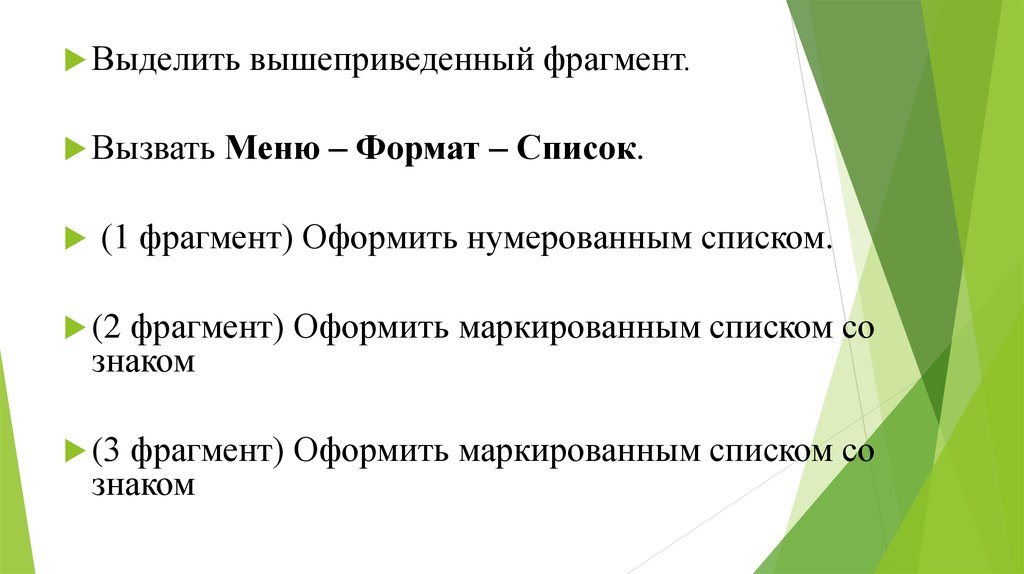


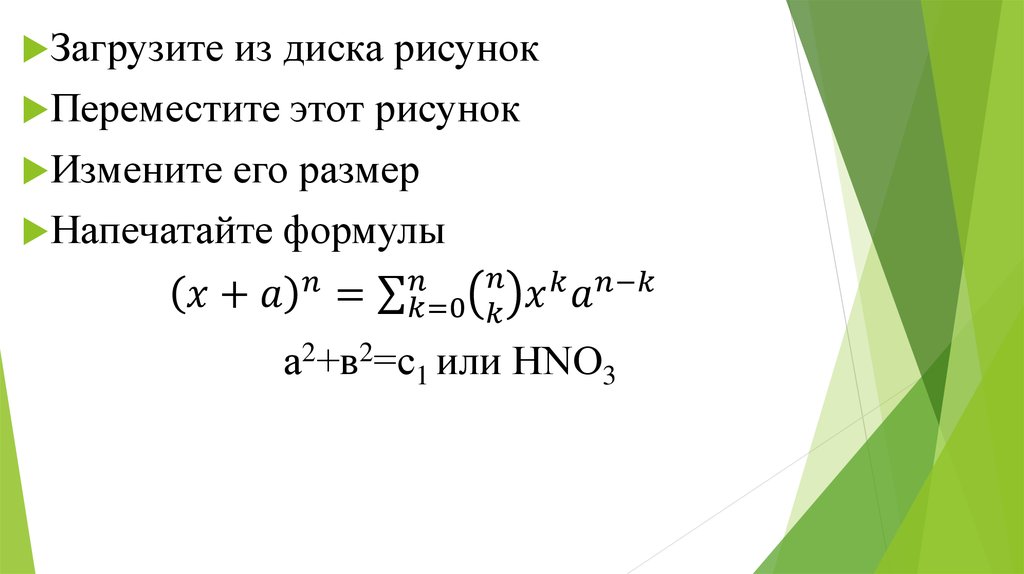
 informatics
informatics